「QoS受付制御」をインストールするとこのアプレットが表示される。このコンポーネントは、高性能のルーターやスイッチが持っているQuality of Service (帯域制御) 機能をWindows 2000 Severで実現するもので、QoSポリシーにより特定のアプリケーションに対して安定した帯域幅を確保することができるものだ。
「QoS 受付制御」アプレットを開くと画面47-1が表示される。デフォルトで [エンタープライズの設定] として [認証されていないユーザー] と [認証されているユーザーすべて] が設定されている。これをダブルクリックするとプロパティが開く (画面47-2)。

画面47-1:QoS 受付制御」アプレットの画面
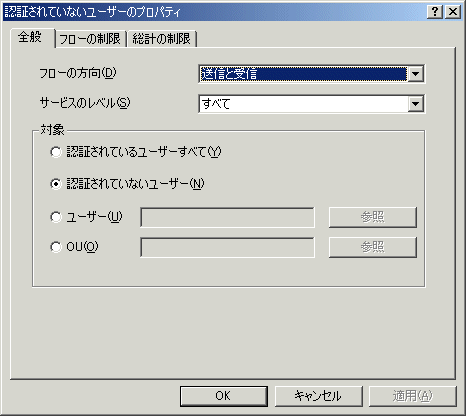
画面47-2:ユーザーのプロパティ画面
プロパティの [フローの制限] タブ (画面47-3) では、データフローの送信速度と送信時間を設定できる。デフォルトでは制限ユーザーのデータ速度が64Kbpsで、制限なしユーザーが500Kbpsになっている。[総計の制限] タブ (画面47-4) では合計許容速度とフロー数を設定できる。デフォルトでは制限ユーザーのデータ速度、およびピークのデータ速度が64Kbps、フロー数が1であるのに対し、制限なしユーザーでは500Kbpsの速度、フロー数が2になっている。
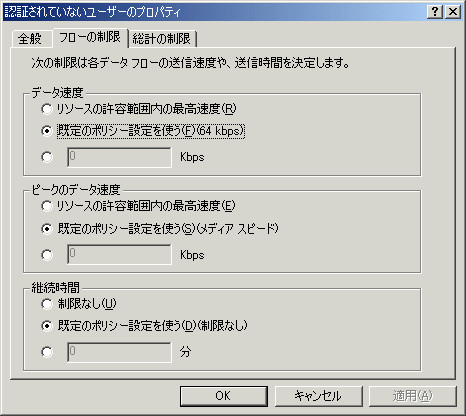
画面47-3:ユーザーのプロパティの [フローの制限] タブ画面
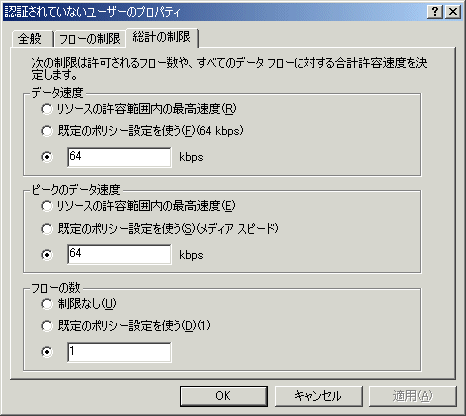
画面47-4:ユーザーのプロパティの [総計の制限] タブ画面
[サブネットワークの設定] を右クリックして [サブネットワークの追加] を実行すると、サブネットワークのIPアドレスを入力する画面になり (画面47-5)、ついでプロパティ画面が表示される (画面47-6)。[トラフィック] タブでは [追加] ボタンをクリックして制限を指定する。[サーバー] タブ(画面47-7) でも [追加] ボタンをクリックしてサーバーを追加する。[ログ] タブ (画面47-8) ではログの設定を行い、[アカウンティング] タブ (画面47-9) ではアカウンティングの有効/無効を設定し、[詳細設定] タブ (画面47-10) ではDSBM選択パラメータやローカルポリシーのキャッシュを設定する。
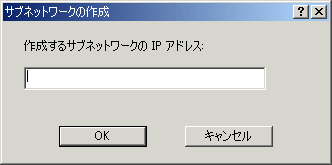
画面47-5:サブネットワークのIPアドレス入力
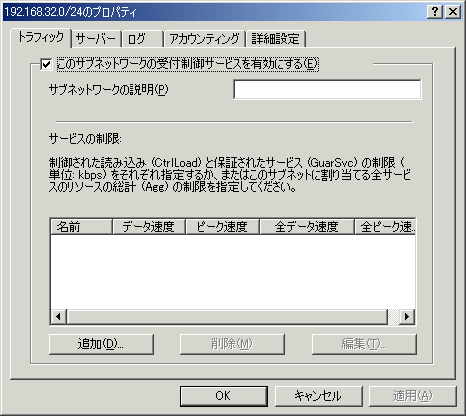
画面47-6:プロパティの [トラフィック] タブ画面
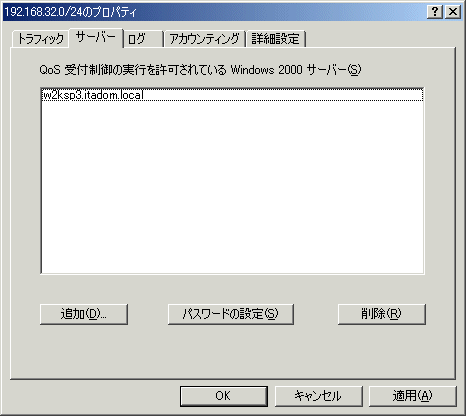
画面47-7:プロパティの [サーバー] タブ画面
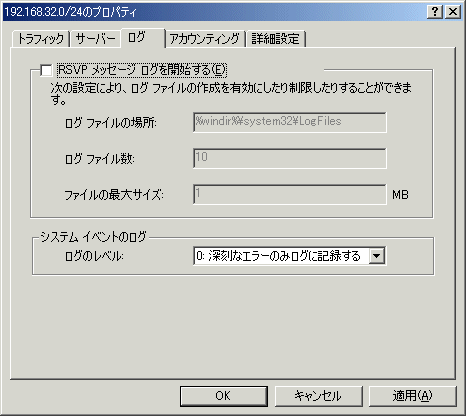
画面47-8:プロパティの [ログ] タブ画面
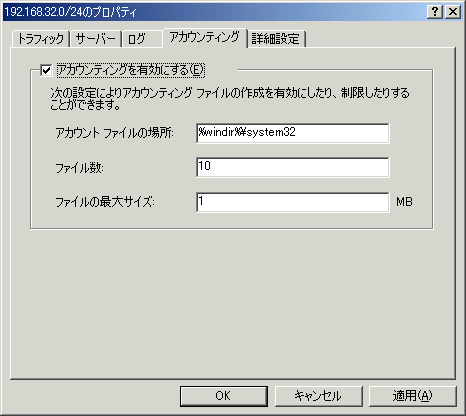
画面47-9:プロパティの [アカウンティング] タブ画面
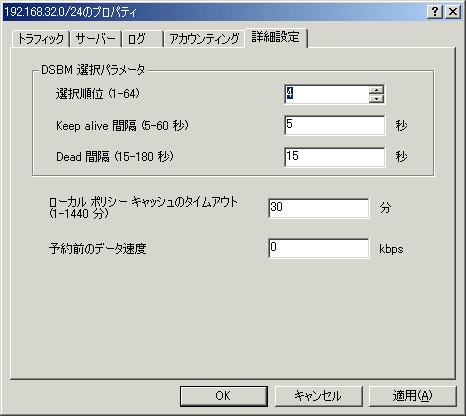
画面47-10:プロパティの [詳細設定] タブ画面
「Windows Media サービス」をインストールするとこのアプレットが表示される。「Windows Media パフォーマンス」のアプレットは、「パフォーマンス」アプレットと基本的に同じものだ。あらかじめ「Windows Media Station Service」と「Windows Media Unicast Service」がカウンタとして設定されているので、そのままパフォーマンスの測定ができる。「パフォーマンス」アプレットで同じカウンタを設定すれば同じことになる。
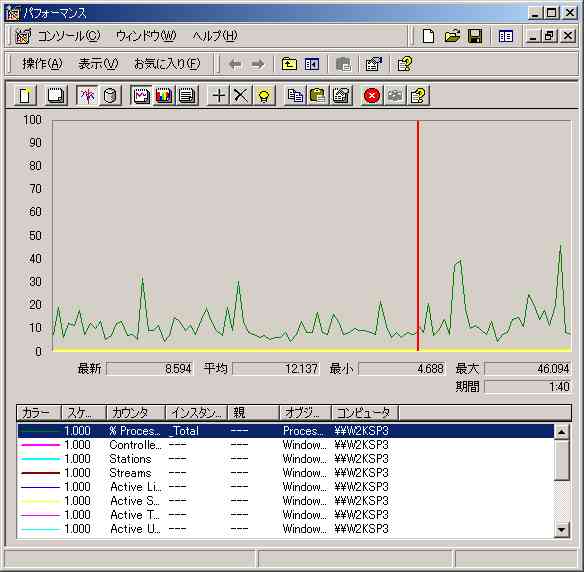
画面48-1:「Windows Media パフォーマンス」アプレットの画面
「Windows Media サービス アドミニストレータ」をインストールするとこのアプレットが表示される。「Windows Media」のアプレットは、ビデオファイルをストリーム配信する「Windows Mediaサーバー」を設定するアプレットだ。アプレットを開くと、画面49-1の [Windows Media アドミニストレータ] が表示される。マルチメディアを標榜するだけあって、このアプレットは他のアプレットとは一味違う洗練されたデザインになっている。しかも設定は画面の案内に従っていくだけでよいので、難しいところはない。
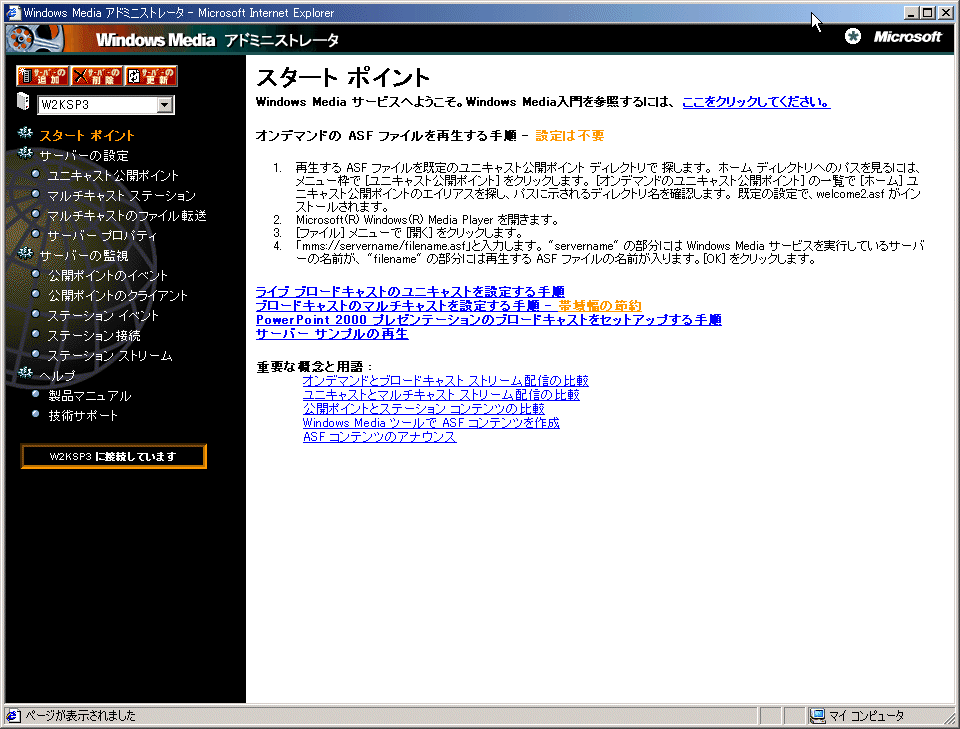
画面49-1:「Windows Media」アプレットの画面
画面49-2は [サーバーの設定] − [ユニキャスト公開ポイント] の画面で、デフォルトで公開ポイントが作成されている。もちろん公開ポイントを追加することもできる。
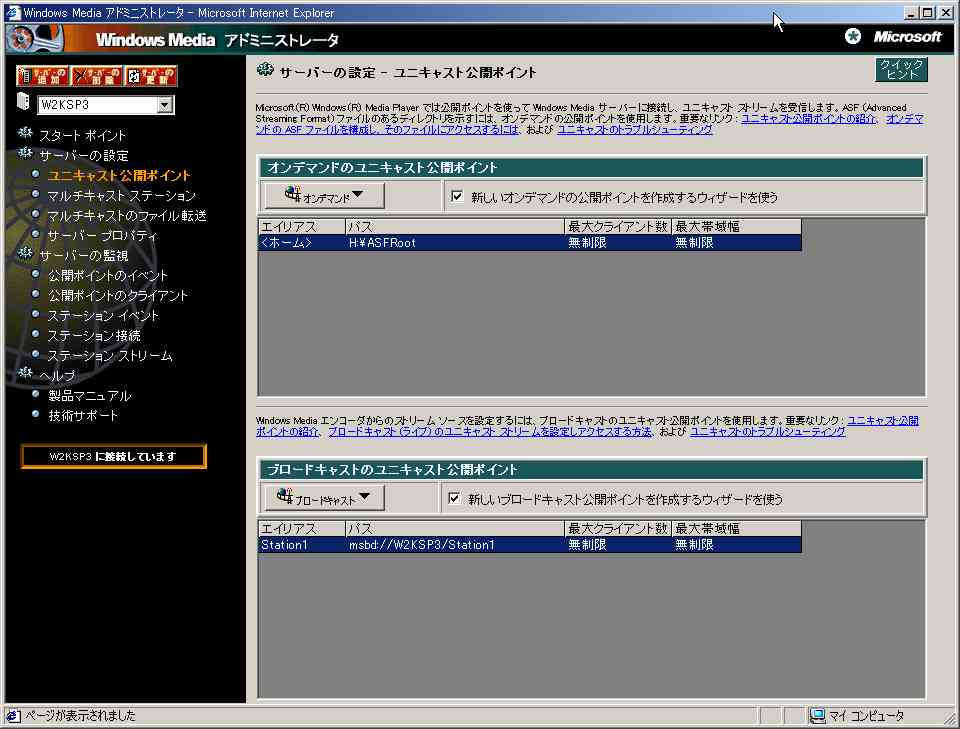
画面49-2:[サーバーの設定] − [ユニキャスト公開ポイント] の画面
[サーバーの設定] − [マルチキャスト ステーション] はデフォルトでは作成されていない。これを作成するには、[ステーション] − [新規作成] を実行すると、画面49-3の [クイックスタート ウィザード] が表示される。次の画面 (画面49-4) で [新しいステーションの作成] を選択し、名前と配布モードを指定し (画面49-5)、プログラム名とストリーム名を指定し (画面49-6)、入力ソースの種類を指定し (画面49-7)、ソースURLを指定し (画面49-8)、ASFファイルの場所を指定し (画面49-9)、ステーション情報ファイルのエクスポートパスを指定し (画面49-10)、ステーション情報ファイルのURLを指定し (画面49-11)、公開方法を選択し (画面49-12)、公開の準備完了 (画面49-13)、公開完了 (画面49-14) を経て完成する。手順としては長いが、画面の指示に従うだけなので難しくはない。完了した画面が画面49-15だ。

画面49-3:[クイックスタート ウィザード] の画面

画面49-4:[ステーションの選択] 画面

画面49-5:[新しいステーションの作成] 画面
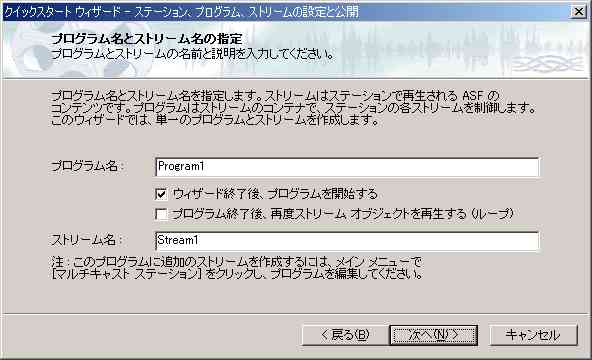
画面49-6:[プログラム名とストリーム名の指定] 画面

画面49-7:[ストリーム オブジェクトの入力ソースの種類を指定] 画面

画面49-8:[ストリーム オブジェクトのソース URL の指定] 画面

画面49-9:[ストリーム形式の情報を指定] 画面

画面49-10:[ステーション情報ファイルのエクスポート パス] 画面
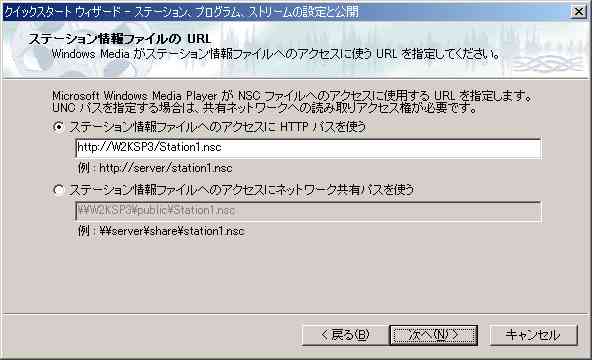
画面49-11:[ステーション情報ファイルの URL] 画面

画面49-12:[公開方法の選択] 画面

画面49-13:[公開の準備完了] 画面

画面49-14:[公開完了] 画面
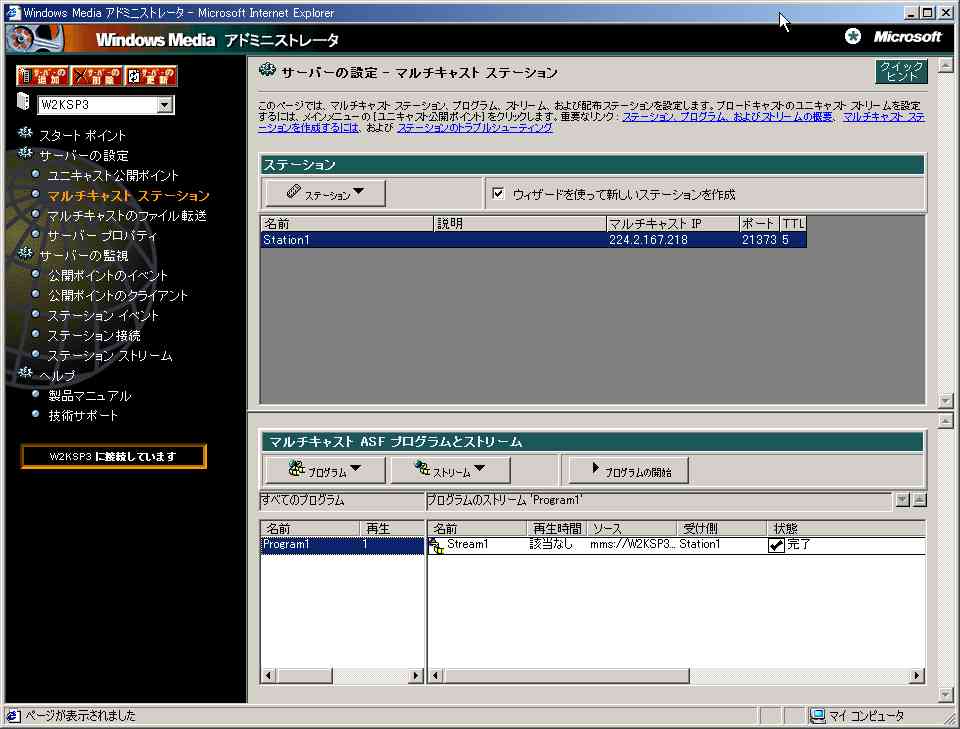
画面49-15:ステーションが作成された [マルチキャスト ステーション] 画面
[サーバーの設定] − [サーバー プロパティ] では画面49-16が表示される。[全般] タブでは最大クライアント数、最大帯域幅、最大ファイル転送率を設定できる。[公開ポイント セキュリティ] タブ (画面49-17) では認証方式の設定ができる。[配布認証] タブ (画面49-18) ではサーバー認証の設定が、[公開ポイント ログ収集] タブ (画面49-19) ではログ収集の設定が、そして [HTTP ストリーム配信と配布] タブ (画面49-20) ではHTTPによる配信の可否を設定できる。

画面49-16:[サーバー プロパティ] の [全般] タブ画面
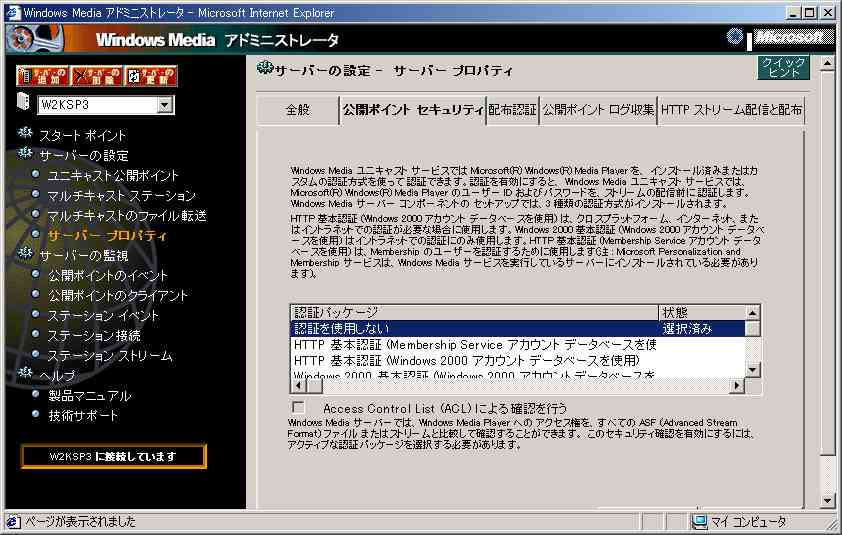
画面49-17:[公開ポイント セキュリティ] タブ画面
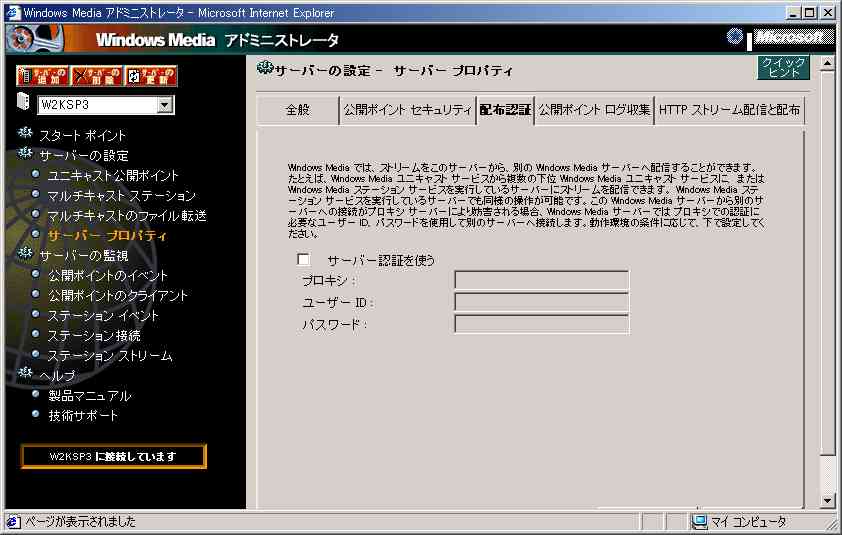
画面49-18:[配布認証] タブ画面
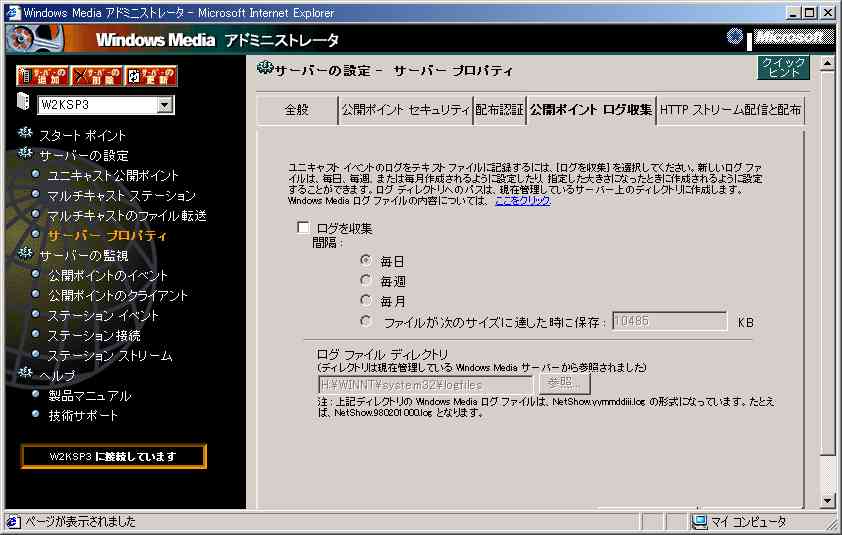
画面49-19:[公開ポイント ログ収集] タブ画面
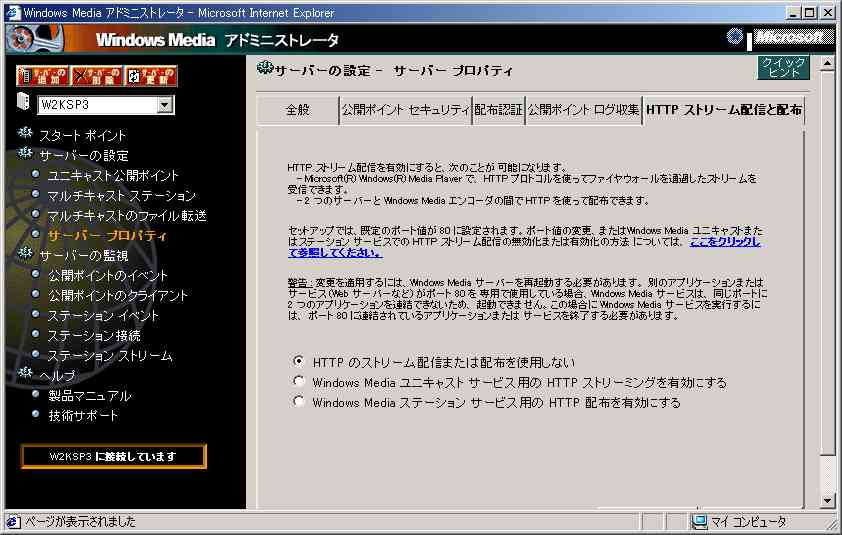
画面49-20:[HTTP ストリーム配信と配布] タブ画面